标签:新建 ota 设备 程序 quit 1.5 efi www 修改
1.下载安装VirtualBox
官网:http://www.virtualbox.org/wiki/Downloads
2.下载Android-x86
官网:http://www.android-x86.org/download
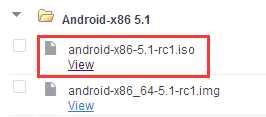
这里我们下载5.1稳定版
3.新建VirtualBox虚拟机,并进行相关配置
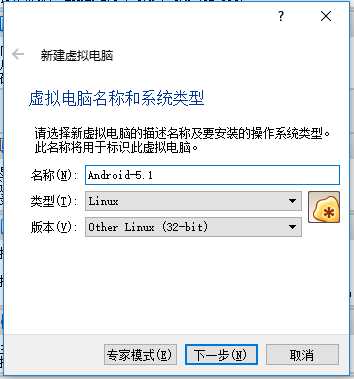
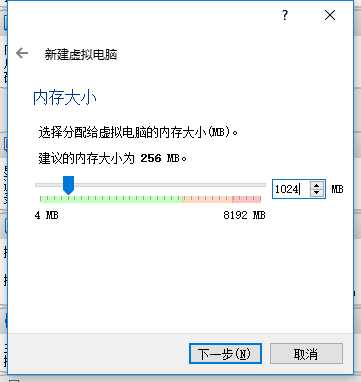
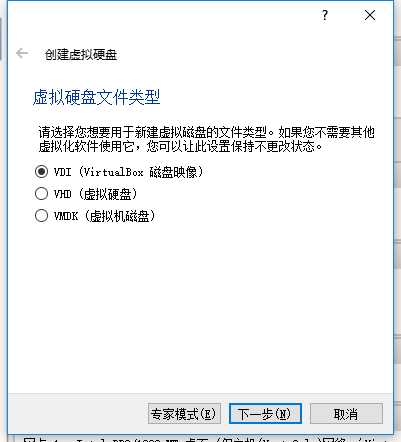
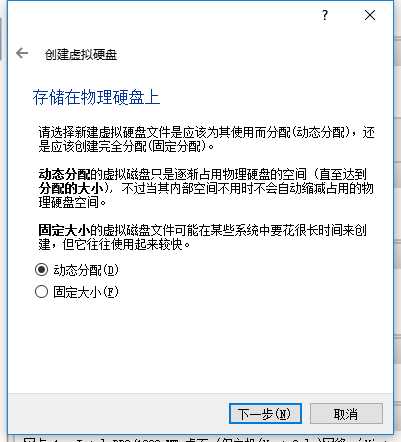
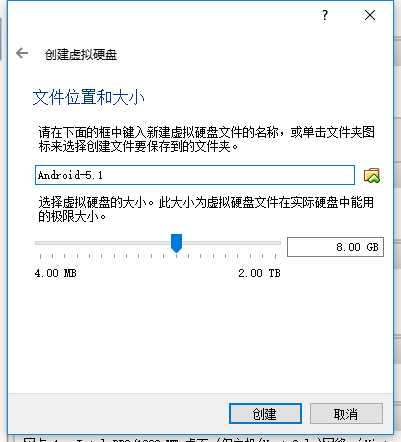
创建好之后如下:

右键->设置->系统, 修改指点设备为PS/2鼠标
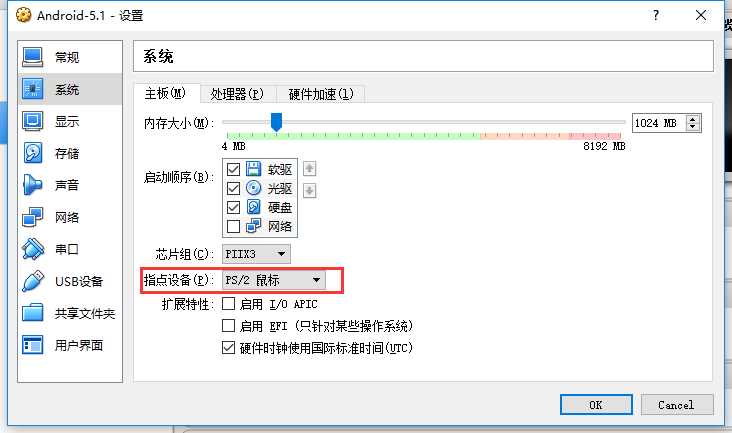
显示:显存设置为最大,并启用3D加速
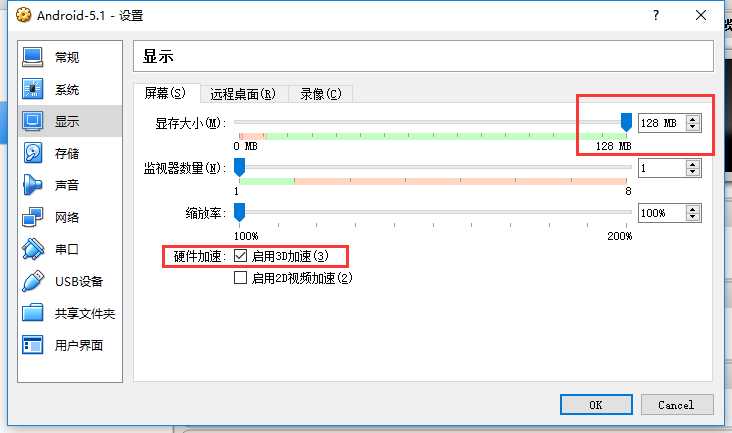
网络:修改为桥接网卡(默认的NAT方式主机无法访问虚拟机)
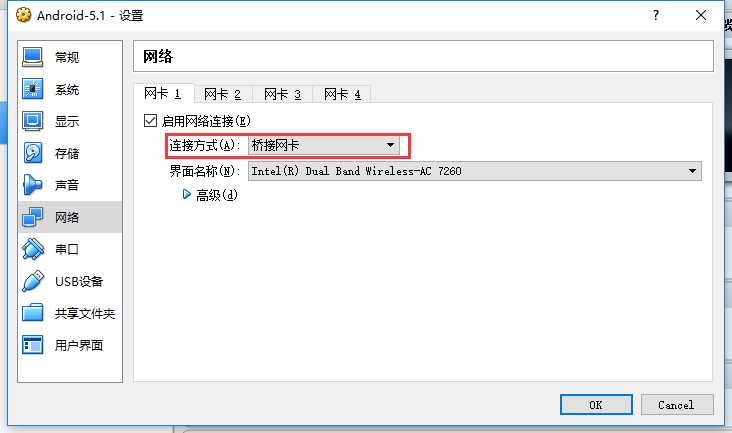
4.安装Android-x86
双击打开上面创建的虚拟机,加载android-x86-5.1-rc1.iso镜像,如下
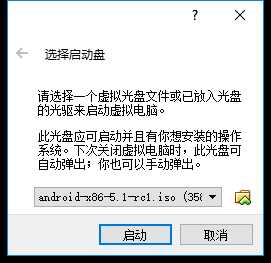
前3个都是光盘启动Android-x86系统,无需安装。我们选择最后一项,回车开始安装,如下
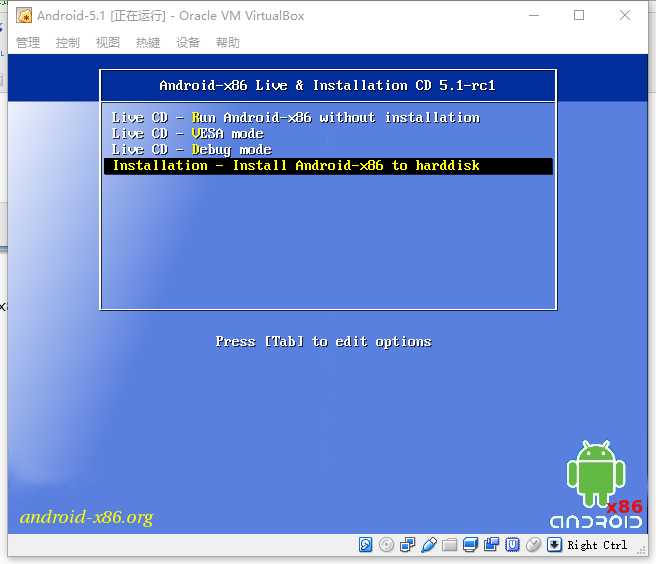
接着选择第二项,创建新分区,如下
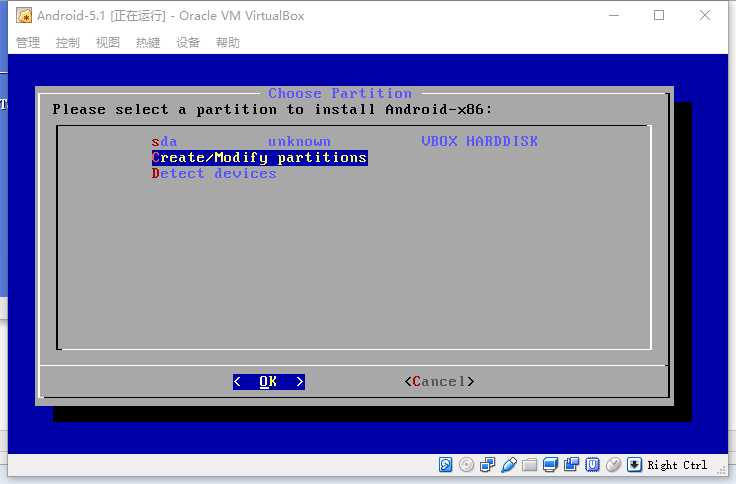
选择NO,回车
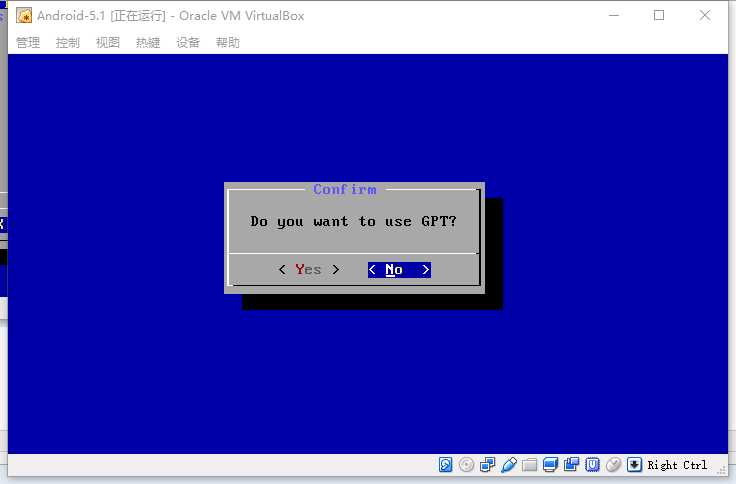
选择NEW->Primary,默认大小,回车,如下
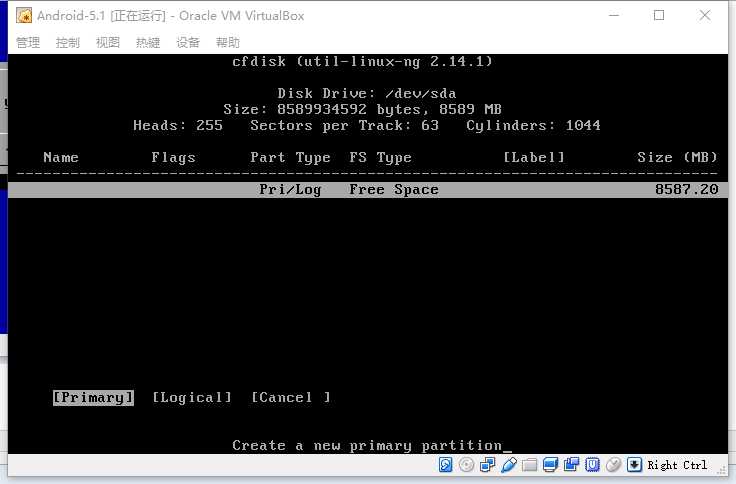
选择Bootable作为启动分区,回车,如下
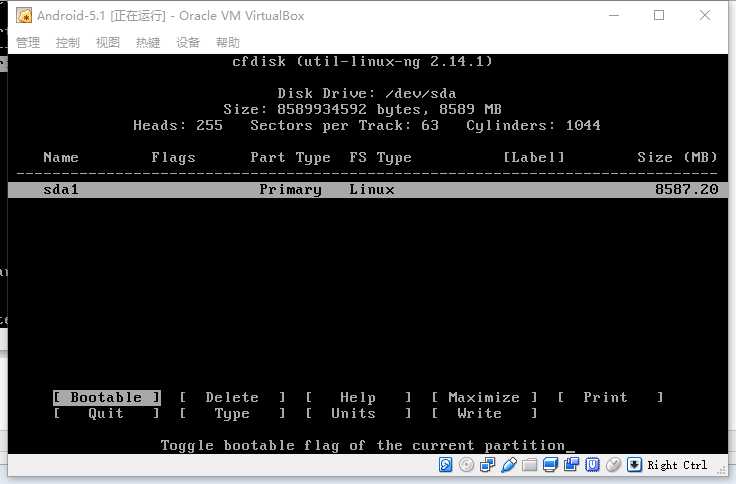
选择Write回车,然后填写yes并回车,把上面的操作全部写入磁盘,如下
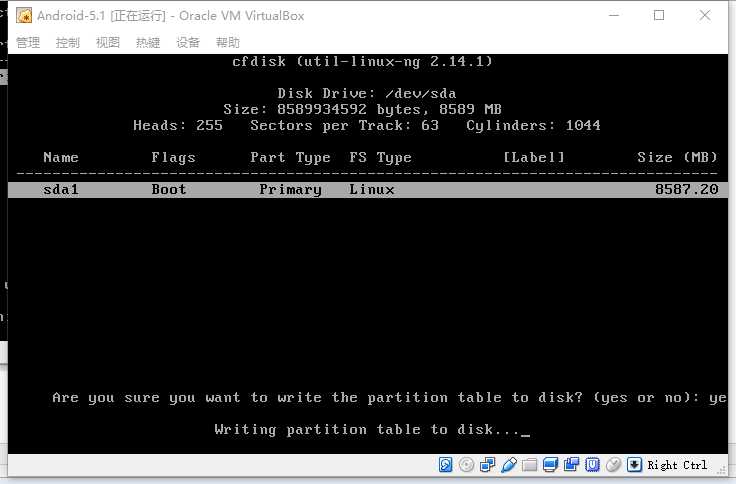
然后Quit,回到安装界面,选择第一项sda1,回车
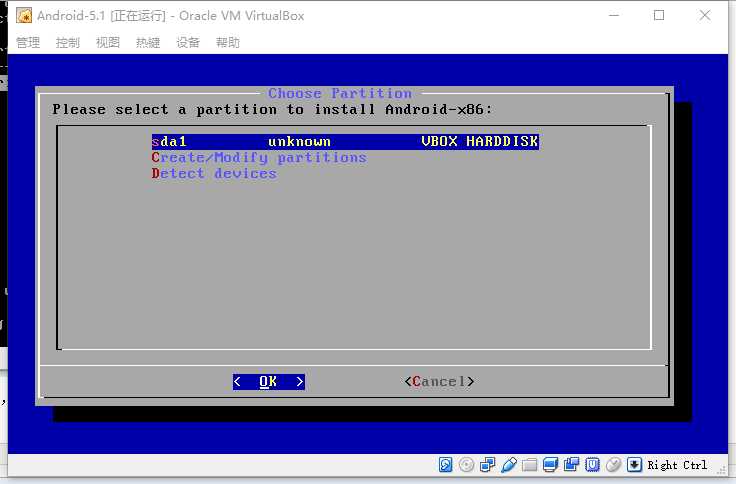
分区格式我们这里选择ext3,官方推荐ntfs,但实际测试选择ntfs系统无法启动。
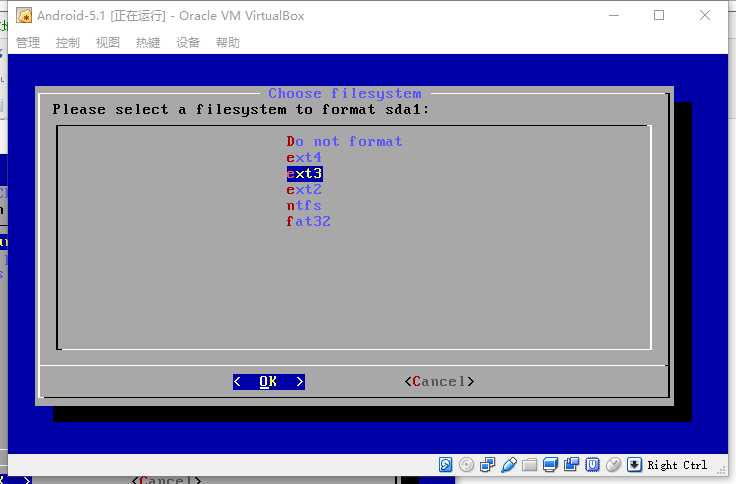
Yes
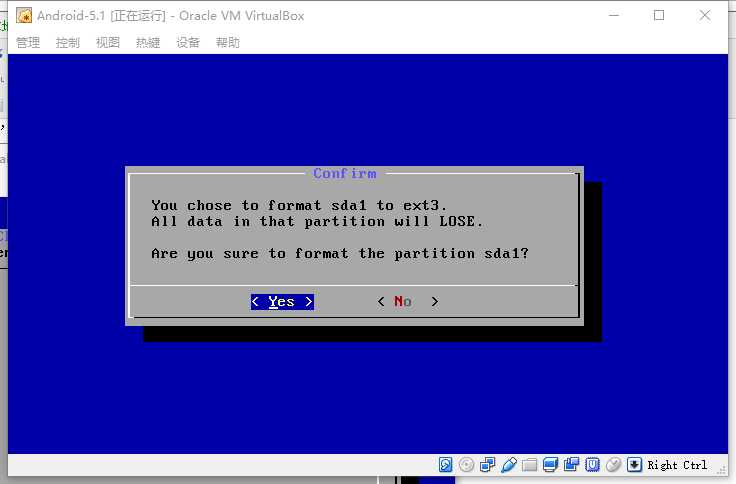
GRUB,即启动系统时的引导界面,Yes
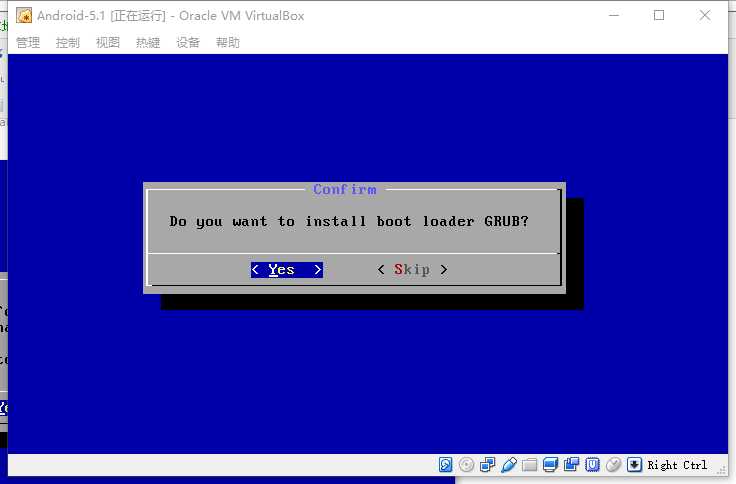
EFI GRUB2,选择Skip

Yes
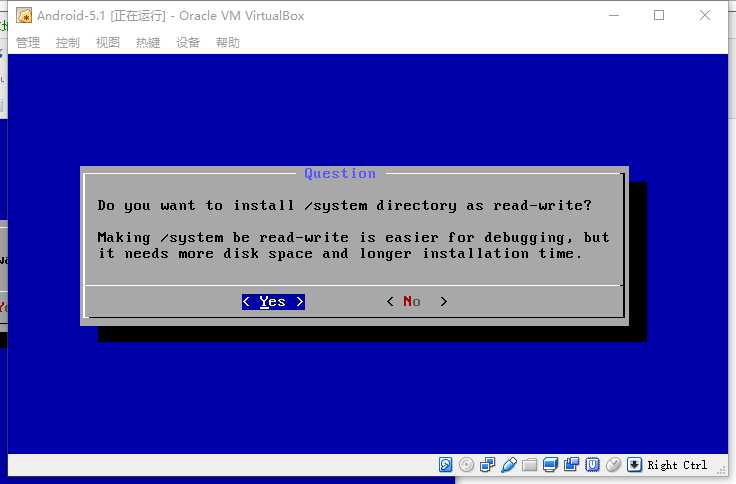
正在写入:
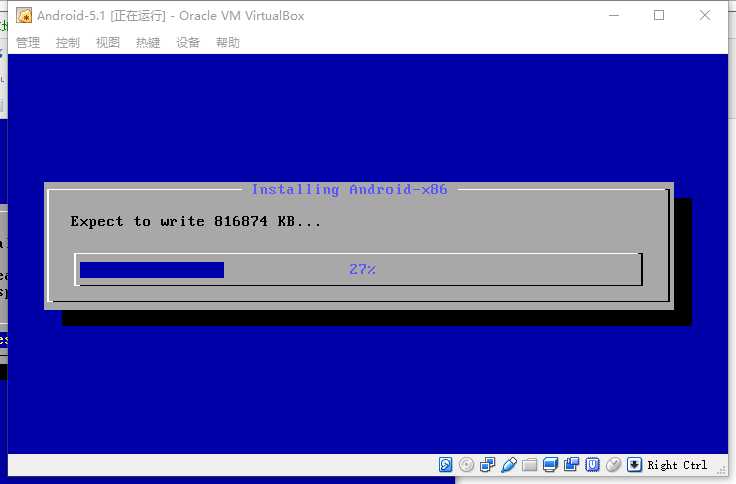
安装成功,Reboot,重启
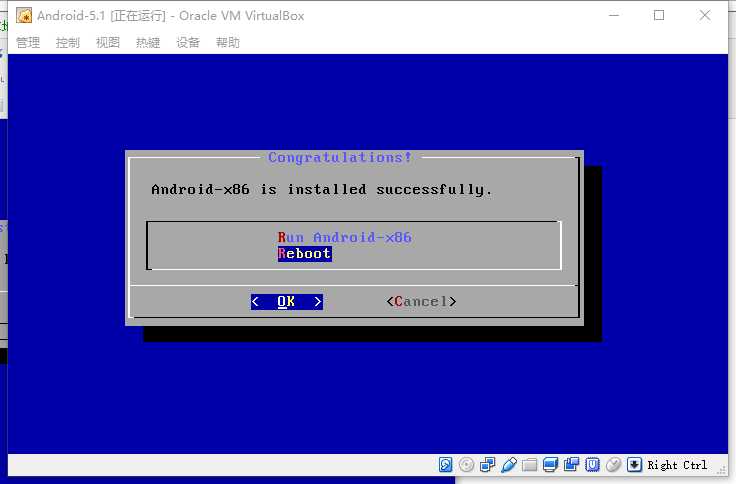
这时还是会加载ISO进入系统安装界面,因为我们还没移除虚拟盘,点击移除虚拟盘,然后控制->重启
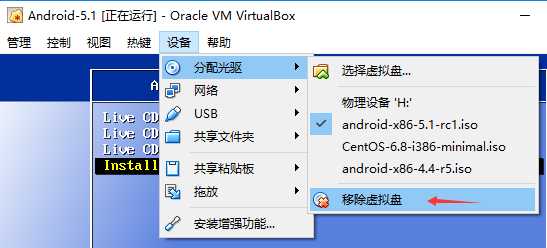
顺利进入GRUB,选择第一项启动Android-x86
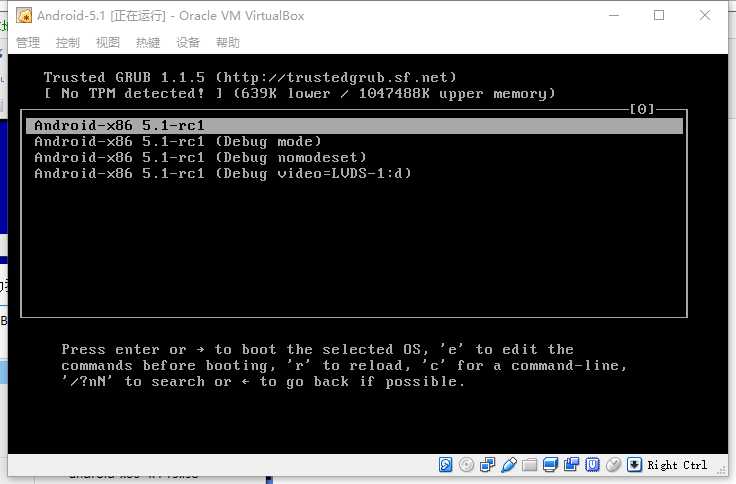
选择简体中文,然后依次点击屏幕的ABCD四个位置,这样可以跳过设置向导,如下
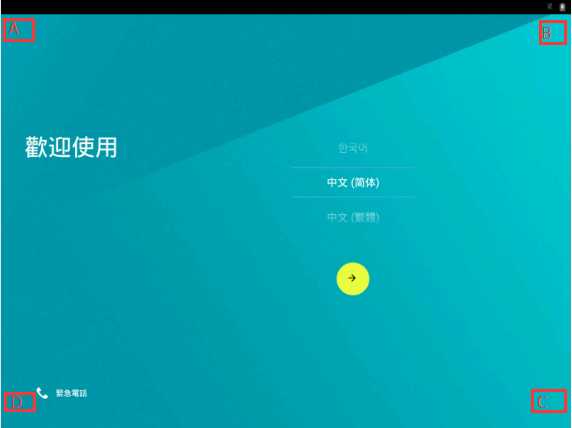
然后进入桌面,如下
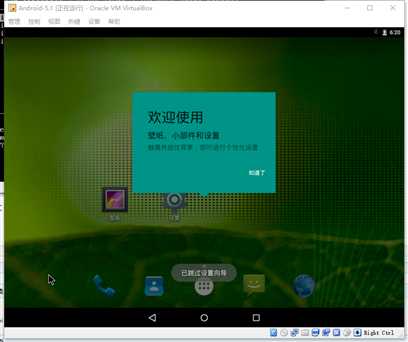
下面我们就可以在PC上随意调试安卓程序了~
标签:新建 ota 设备 程序 quit 1.5 efi www 修改
原文地址:http://www.cnblogs.com/wynn0123/p/6288344.html